

仕事中や運転中、すぐに電話に出られない場面は多いですよね。
そんなときに役立つのがiPhoneの留守番電話機能です。
iPhoneにはキャリア提供の留守電に加え、ビジュアルボイスメールやライブ留守番電話といった、より便利な機能が用意されています。
しかし「どうやって設定するの?」「相手にどう伝わるの?」「便利な使い方は?」といった疑問を持つ方も少なくありません。
本記事では、iPhoneで留守番電話を設定する方法からライブ留守番電話、iCloudとの連携、そして着信時に役立つ裏技まで詳しく解説します。
これを読んで、iPhoneの留守番電話機能を使いこなしてみてください。
iPhoneの留守番電話とは?
まず知っておきたいのは、iPhoneの留守番電話はAppleが独自に提供しているものではなく、ドコモ・au・ソフトバンク・楽天モバイルといった携帯キャリアが提供するサービスだという点です。
電話に出られないときに相手がメッセージを録音でき、それを後から再生できる仕組みになっています。
iPhoneでは電話アプリの「留守番電話」タブから確認でき、サービス内容や料金はキャリアによって異なります。
ビジュアルボイスメールとは?
一方で、iPhone独自の機能として「ビジュアルボイスメール」が搭載されています。
これは、着信したメッセージをリスト形式で管理できるもので、音声を聞かなくても文字起こしで内容を確認できるのが特徴です。
さらに、タップひとつで再生・削除・保存といった操作が可能で、従来の留守番電話よりも直感的に使える便利な機能です。
iPhoneで留守番電話を設定する方法
ここからは、iPhoneで留守番電話を設定する方法を紹介します。
iPhone標準の電話アプリには、ビジュアルボイスメールやライブ留守番電話といった便利な機能が搭載されており、初期設定さえ済ませればスムーズに使用できます。
初期設定の流れ
初めてiPhoneで留守番電話を使う場合は、以下の手順で設定を行います。
設定方法
- 1「電話アプリ」を開く
- 2クラシックレイアウトの場合:画面下部の「留守番電話」タブをタップ
統合レイアウトの場合:フィルターメニューから「留守番電話」を選択 - 3初回利用時は「留守番電話パスワード」を作成
- 4応答メッセージを設定
デフォルト:自動音声で案内
カスタム:自分の声で挨拶を録音
ビジュアルボイスメールの使い方
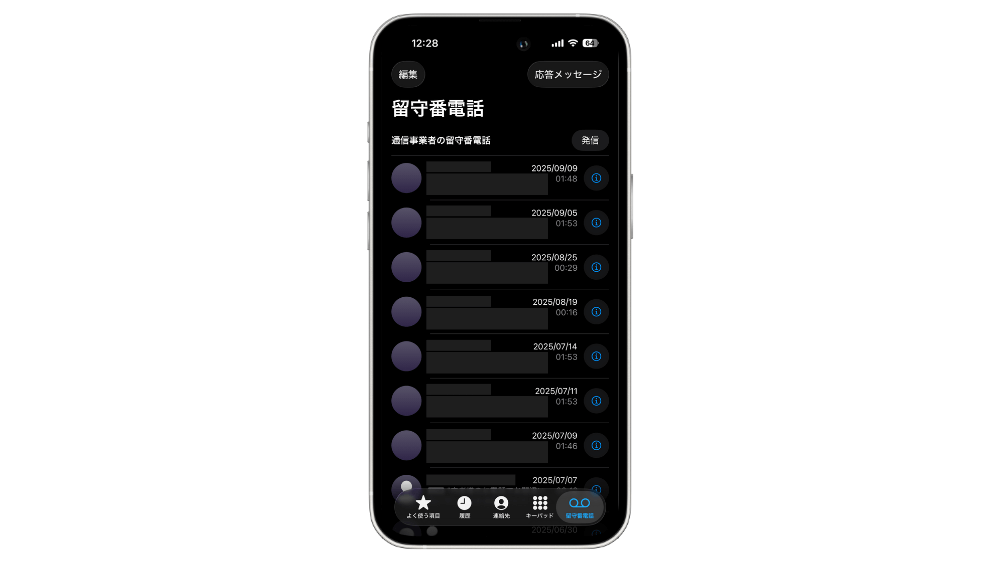
ビジュアルボイスメールを使うと、録音メッセージがリスト表示され、必要なものだけを再生・削除できます。
「電話アプリ」→「留守番電話」タブを開くと、録音一覧が表示されます。
未再生は青丸マークで表示され、タップすれば再生、スワイプで削除可能です。
- 未読件数はアイコンのバッジで確認可能
- 音声を聞かずに文字起こしで内容をチェックできる
- メッセージを保存・共有することも可能
ライブ留守番電話の設定と使い方
iOS 17以降で利用できる「ライブ留守番電話」では、録音中の内容がリアルタイムで文字起こしされます。
この機能は、相手が話している内容をリアルタイムで確認でき、必要に応じて途中で電話に出ることも可能です。
着信が留守電に転送されると、画面に相手の発話が文字で流れていきます。
その下には「応答」「停止」ボタンが表示され、状況に応じて操作可能です。
設定方法
- 1「設定アプリ」を開く
- 2「電話」 → ライブ留守番電話をオン
留守番電話をiCloudに保存する
留守電のメッセージはiCloudに保存しておくと、他のデバイスからも確認できます。
設定手順は次の通りです。
設定方法
- 1設定アプリ → 自分の名前 → 「iCloud」
- 2「iCloudに保存」 → 「電話とFaceTime」をオン
着信時に使える便利なiPhone操作
「電話に出られないけど、相手に失礼にならない対応をしたい」
そんなときに便利なのが、iPhoneの着信画面でできる操作です。
iPhoneには、着信中に留守電へ誘導したり、メッセージで返答できる便利な操作があります。
電源ボタンを1回押す

着信中に電源ボタンを1回押すと、着信音やバイブをミュートにできます。
相手側には呼び出し音は続いているので、すぐ出られないときに便利です。
電源ボタンを2回押す

着信中に電源ボタンを2回押すと、着信を拒否して留守番電話に転送できます。
相手には「おかけになった電話をお呼びしましたが、お出になりません」とアナウンスされます。
応答できないときに明確に伝わるため、ビジネスシーンでも活躍します。
「メッセージを送信」をタップ
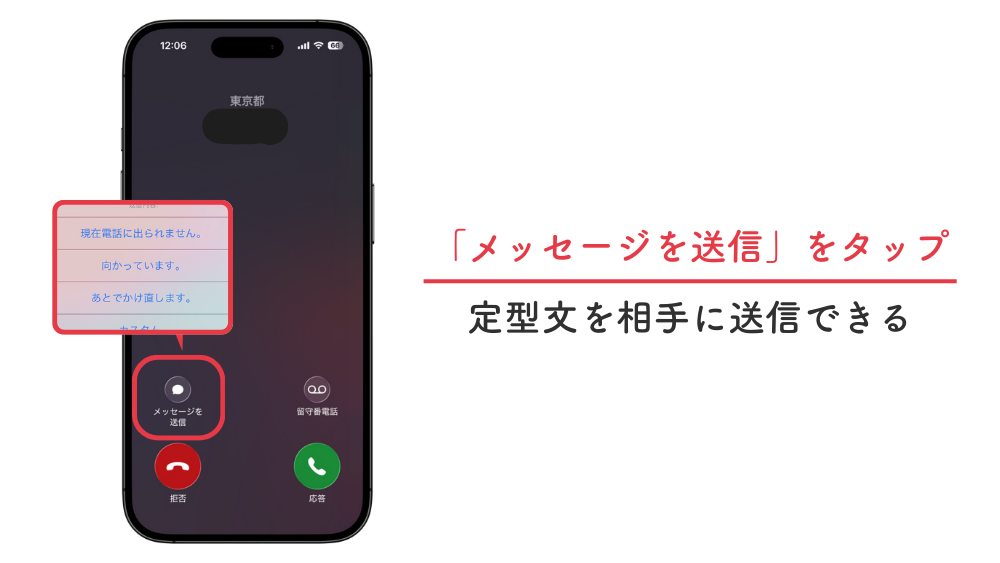
着信画面の「メッセージを送信」を押すと、あらかじめ用意された定型文をSMSで相手へ送信可能です。
この操作を覚えておくと、「出られないけど無視はしたくない」というときに役立ちます。
初期設定されているメッセージ例
- 「後でかけ直します」
- 「運転中です」
- 「今は電話に出られません」
- 「定型文」は自分好みにカスタマイズ可能
留守番電話の再生・削除・保存方法
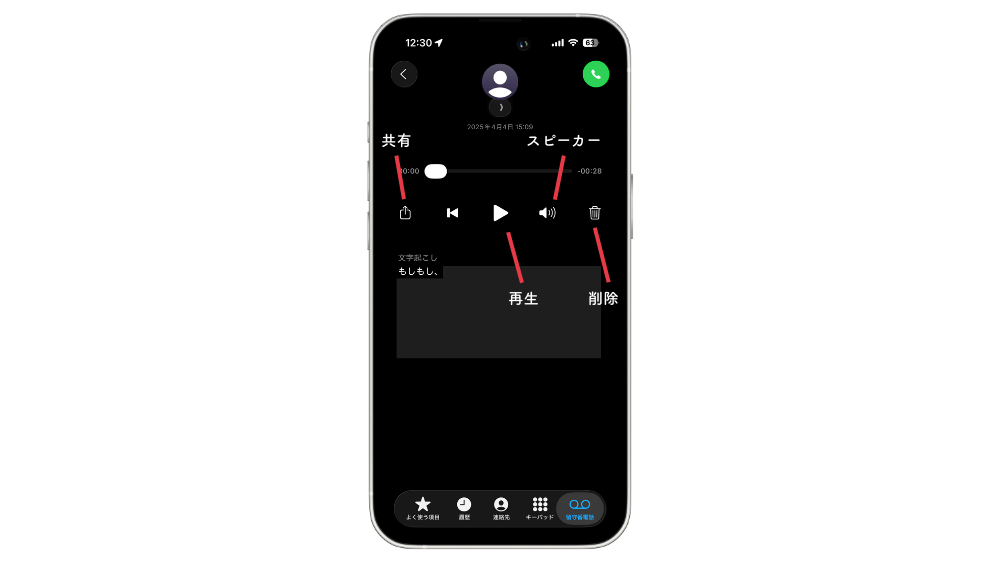
録音された留守電は、iPhoneの電話アプリの「留守番電話」タブから簡単に確認できます。
再生方法
- 1電話アプリを開く
- 2画面右下の「留守番電話」タブをタップ
- 3録音メッセージが一覧表示される
- 4聞きたいメッセージをタップして再生
メッセージ管理
操作方法
- 削除 → スワイプして削除可能
- 保存 → 「共有」マークからファイルアプリやメールに保存可能
- スピーカー出力 → 再生中にスピーカーアイコンをタップでハンズフリーで再生
よくある質問(FAQ)
iPhoneの留守番電話の仕組みや設定方法を解説しましたが、実際に使う中で細かい疑問が出てくることも多いはずです。
ここでは、よくある質問をQ&A形式でまとめました。
iPhoneの留守番電話が表示されないのはなぜ?
キャリアの留守番電話サービス自体が契約されていない可能性があります。
設定後すぐに反映されない場合は、端末を再起動してみてください。
留守番電話は無料で使えますか?
ドコモ・au・ソフトバンクは基本的に月額330円(税込)がかかります。
楽天モバイルは無料で利用可能です。
留守電をオフにしたいときは?
キャリアのサービス自体を停止する必要があります。
設定アプリではなく、契約内容を変更してください。
まとめ
iPhoneの留守番電話は、キャリア提供の機能の他、ビジュアルボイスメールで効率的にメッセージを管理したり、ライブ留守番電話でリアルタイム文字起こしを確認したりすることで、電話に出られない状況でも対応できます。
さらに、iCloudに保存しておけば、重要なメッセージも安全にバックアップ可能です。
着信中の電源ボタンやメッセージ送信を活用すれば、状況に応じてスマートに応対できます。
さらに「メッセージを送信」機能を使えば、相手に状況を伝えることも可能です。
大切な連絡を逃さないために、また相手に失礼のない対応をするためにも、留守番電話の仕組みと操作方法を押さえておきましょう。

シロ
編集長 / iPhone、Apple Watch、100均、クラウドファンディング
Apple製品、特にiPhoneやApple Watchの最新情報収集に余念がありません。100均グッズや日々の暮らしを豊かにするライフスタイル記事も得意です。皆様の生活に役立つ、ちょっとした工夫やお得な情報を、独自の視点でご紹介していきます。
公開日 : 2025/9/23
関連のニュース


MagSafeアクセサリーおすすめ11選!iPhone用便利アイテムを用途別に紹介
おすすめMagSafeアクセサリーを用途別に厳選!グリップ・カード収納・充電・SSDまで、iPhoneがもっと便利になる人気アイテムと選び方を分かりやすく解説します。
【iOS 26.3】iPhone新機能まとめ|通知転送・Androidへの移行など最新アップデート情報
iOS 26.3の新機能を詳しく解説!通知転送やAndroidへの移行強化など、リリース時期と合わせてご紹介します。
iPhoneの衛星通信が日本でも解禁!対応機種・使い方・できることを徹底解説
iPhoneの衛星通信が日本でも利用可能に。iPhone 14以降とApple Watch Ultra 3で圏外でもメッセージ送受信ができる「衛星経由のメッセージ」に対応。使い方、対応機種、緊急SOSとの違い、できること・注意点をわかりやすく解説。
iPadペンおすすめはこれ!鉛筆デザインの「Nelna Pencil」の魅力
書きやすさと操作性で選ぶなら「Nelna Pencil」がおすすめ!鉛筆デザイン、9種類の操作、2WAY充電など、書き心地・作業効率・価格のバランスに優れたモデルです。
iPhoneアクションボタンのおすすめ設定10選!便利な使い方・設定方法を解説
iPhoneアクションボタンの使い方と設定方法をわかりやすく解説!カメラ、メモ、翻訳など便利なおすすめ設定10選をご紹介します。
AirPodsはAndroidで使える?最新アプリ「LibrePods」で使える機能
AirPodsの機能をAndroidで使える「LibrePods」が登場!耳検出・ノイズコントロールの切り替え・バッテリー表示など、iPhone並みの操作が可能に。機能を詳しく解説します。
バスマット体重計の決定版!Smart Bath Mat™(スマートバスマット)とは?
バスマットと体重計が一体化したスマートバスマットを徹底解説。お風呂上がりに乗るだけで15項目を自動測定し、測り忘れゼロの体重管理を実現!













